アプリケーションを理解する

-
アプリケーションは、ユーザーからデータを収集するためにアプリオーナーによって構築されます。最初のステップは、データを収集するためのインターフェースを設定することです。このインターフェースは、フォームと呼ばれます。
フォームは、Zoho Creatorアプリのコンポーネントであり、データを収集して保存するために使用できます。フォームは、データベースのテーブルまたはスプレッドシートのシートと同じ役割をZoho Creatorアプリで果たします。レポート(異なるフォーマットでデータを表示する)を作成するためには、フォームを作成する必要があります。また、アプリ内で特定の時点または特定の入力に応じて特定のアクションをトリガーするワークフローを作成するためにも、フォームを作成する必要があります。
フォームはフィールドから構成されています。フォームのフィールドは、ユーザーからデータを収集し、整理された形で保存するのに役立ちます。Zoho Creatorには、特定の種類のデータを入力するために設計された異なるフィールドタイプがあります。例えば:名前、メールアドレス、電話番号、住所、ファイル、画像、オーディオ、ビデオなど。
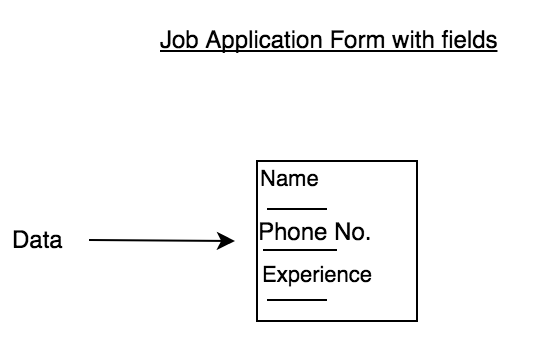
フォームを介して収集されたデータは、次のように表示されます:
-
レポート
レポートは、Creatorで作成されたフォームを使用して収集されたデータのコンパイルです。すべてのレポートは、フォームに基づいており、レポート内のレコードは、フォームからの入力です。フォームで収集された情報は、アプリケーション自体に保存されます。レポートは、意味のある形で保存されたデータを表示します。フォームを作成すると、標準テーブルレイアウトのリストレポートが自動的に作成されます。
Zoho Creatorには、特定のビジネスニーズを満たすための効率的で機能的なレポートを作成するための多くのエージェントがあります。データをフィルタリングするための条件を作成し、データをカテゴリ別に配置し、チャート、図、画像、オーディオビジュアルファイルを作成することができます。 1つのフォームに基づいて複数のレポートを作成することもできます。
-
ページ
十分なデータを収集したら、レポートコンポーネントを使用してそれから洞察を得ることができます。しかし、ビジネス全体のパフォーマンスに影響を与える様々な不安定な側面があります。すべてのデータを1つの場所で収集し、アクセスするのははるかに便利です。Zoho Creatorのページでは、この目的を達成するのに役立ちます。ページを使用すると、様々なソースから収集したデータを集約して値を抽出し、管理可能な視覚情報のチャンクに変換し、1つの画面上でビジネスの詳細な概要をアクセスできます。
ページは視覚的に直感的です。グラフ、ボタン、パネル、フォーム、レポート、埋め込みリンクなど、様々なビューを使用して情報を提示します。様々なソースから収集したデータを表示するためのカスタムスクリーンを作成できます。
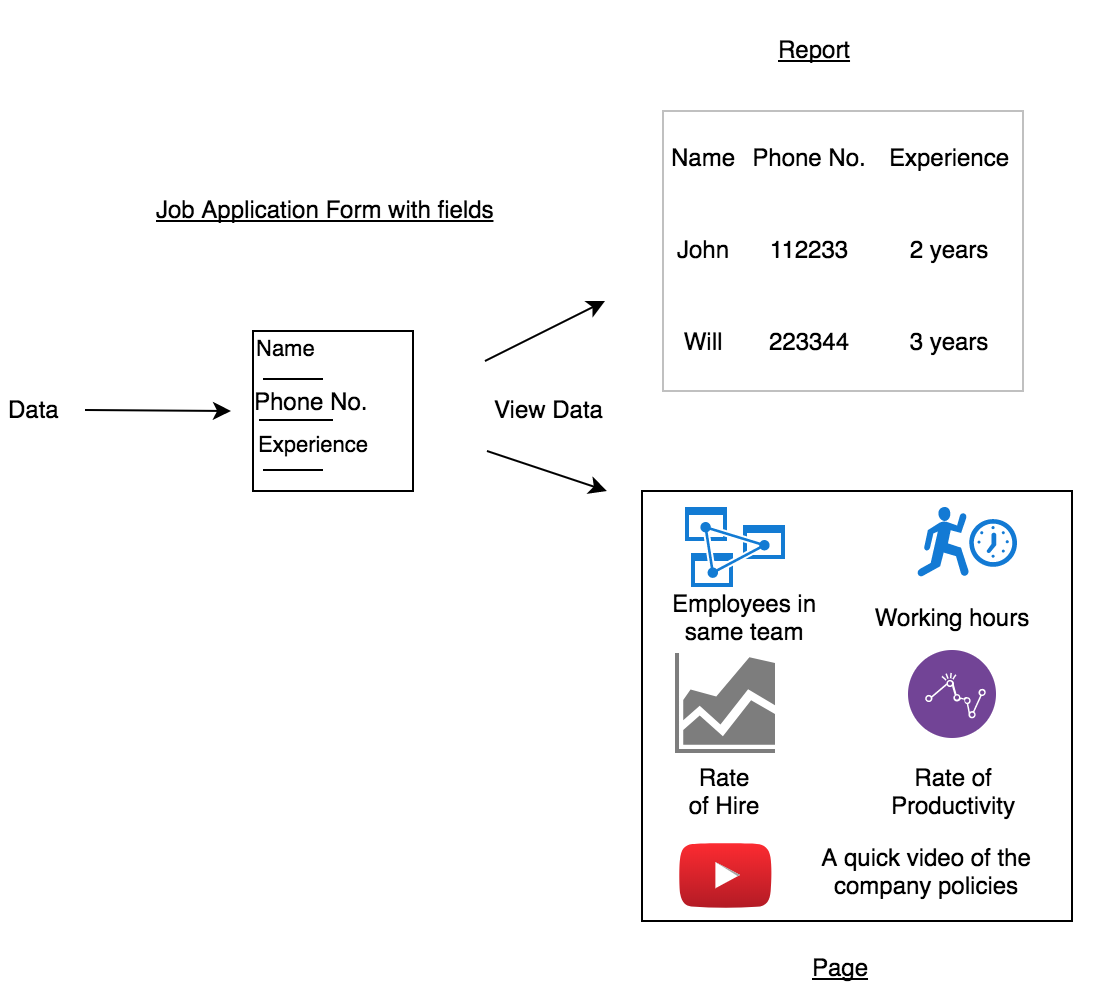
-
アプリケーションでルーティンタスクを自動化するためのワークフローを作成し、アクションを追加します。
ワークフローとは、アプリケーション内の日常的な操作を自動化するために特定のポイントで実行される一連のアクションの組み合わせです。ワークフローをトリガーすると、関連するアクションのセットが実行されます。
アプリケーション内で、以下のいずれかのシナリオでワークフローをトリガーすることができます。
- フォームを使用している間
- スケジュールされた日付に
- ボタンをクリックした時
- 承認プロセス中
アクションとは、ワークフローに追加してトリガーするタスクです。ワークフローに複数のアクションを追加して構成できます。ワークフローで実行可能なアクションのリストは以下の通りです。
- メールを送信する
- SMSを送信する
- 成功メッセージを表示する
- URLにリダイレクトする
- フィールドを隠す
- フィールドを表示する
- フィールドを無効にする
- フィールドを有効にする
- フィールド値を設定する
- Zohoおよびサードパーティーサービスと統合する
- カスタムアクションを定義する
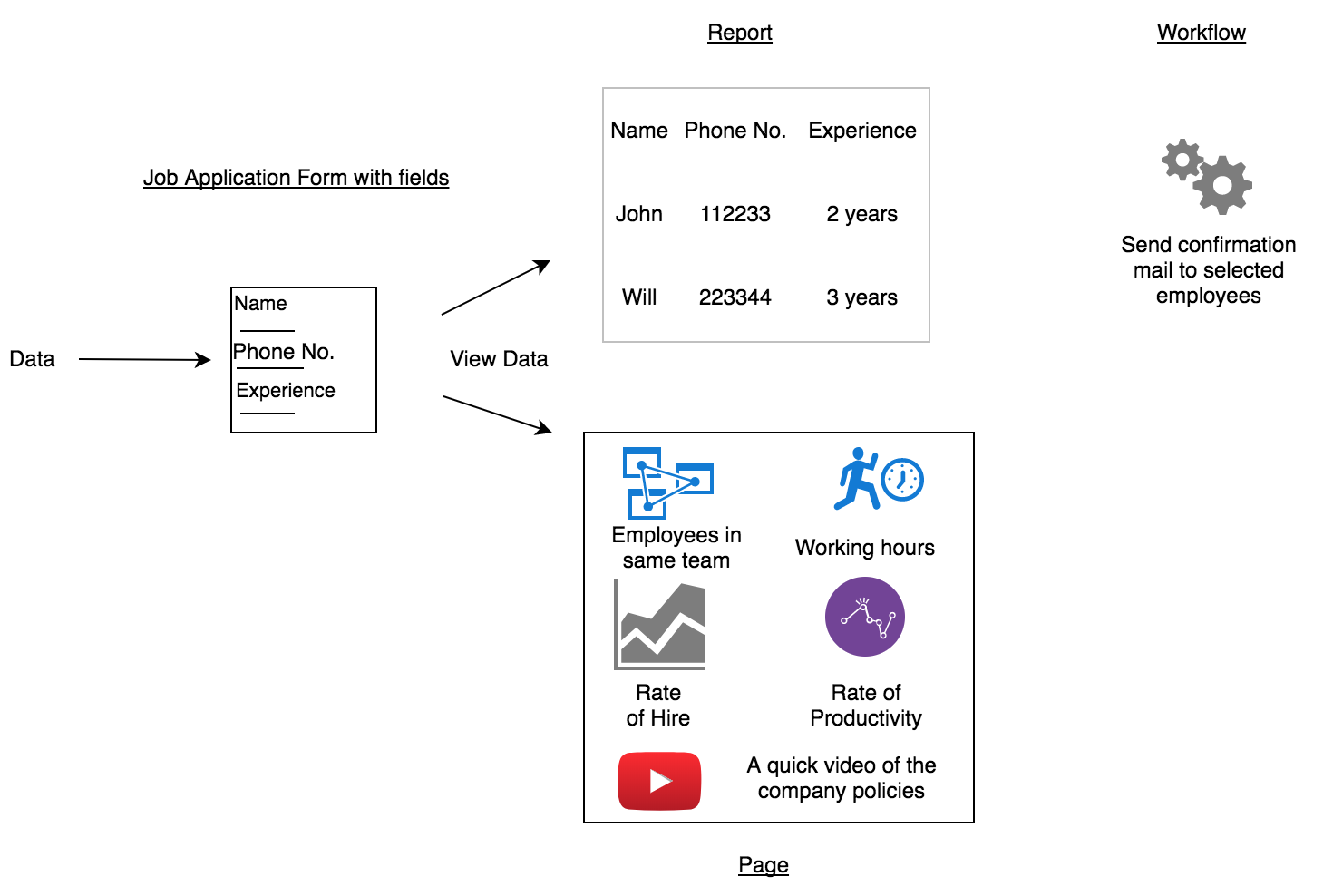
アプリケーションにロジックを追加して、それを強力でロバストなものにするためにDelugeスクリプトを使用してください。
Deluge(データ充実型ユニバーサルグリッド環境のための言語)は、Zoho Creatorと統合されたオンラインスクリプティング言語です。Delugeを使用して、次のことができます。
- フォームアクションの実行
- フォームがロードされた時、フォームの内容を動的に変更します。レコードの追加や編集時にフォームの内容を変更できます。
- データを永続化する前に、フォームデータを検証します。例えば、採用アプリケーションでは、経験が2年以上ある応募者のみを受け付けます。
- レコードが追加または編集された後に、アクションを実行します。例えば、レコードが追加されたときにメール通知を受け取りたい場合などです。
- フィールドアクションの実行
- フォーム内のフィールドの値が変更された際、フォームのコンテンツを動的に変更します。例えば、バグトラッカーアプリケーションでは、モジュール ピックリストフィールドで選択されたモジュールに属するチームメンバーのみを表示します。
- フィールドの値が変更され、データベースに永続的に保存された時にアクションを実行します。例えば、バグトラッカーの場合、問題のステータスが変更された際にメール通知を受け取りたいという場合です。
- デルージタスクの実行
- デルージエディターにドラッグ&ドロップすることでデルージタスクを実行します。詳しくはこちら。
- 内蔵関数の使用
- 異なるデータタイプ専用に提供される内蔵関数を使用して、一般的なアクションを実行します。詳細はこちら。
- 関数を定義する
- フォームおよびフィールドワークフローブロックに配置されたスクリプトから関数を定義し、呼び出します。詳細はこちら。
- マッシュアップの作成
- Deluge Scriptingは、Webデータを一か所から他の場所へ移動して、XMLデータを操作して簡単に複雑なWebアプリケーションを作成するタスクをサポートしています。詳しくはこちら。
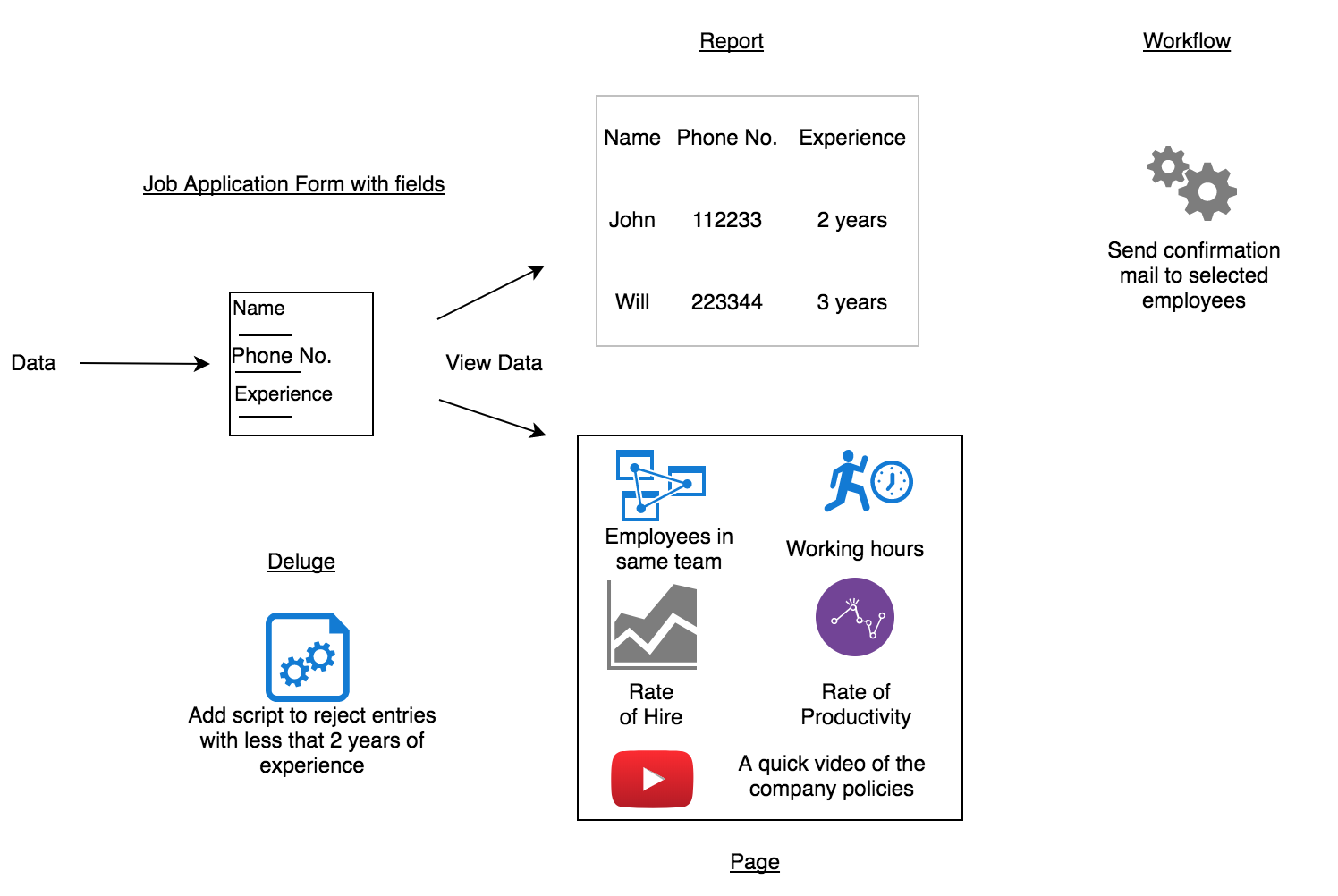
- フォームアクションの実行
アプリの準備が整ったら、ユーザーと共有しましょう。
デフォルトでは、Zoho Creatorを使用して作成されたアプリケーションはプライベートです。 アプリケーションの所有者である管理者ユーザーのみがアクセスできます。 管理者ユーザーは、アプリケーション全体、または個々のセクションやコンポーネント(フォーム、レポート、ページ)をユーザーやグループと共有し、アクセス権を割り当てることができます。
アプリケーションのコンポーネントは、ログインせずにアクセスすることもできます。このためには、必要なコンポーネントを公開する必要があります。詳細はこちら。
ユーザーがアプリケーションにアクセスするレベルは、どのタイプのユーザーであるかと、どの権限が割り当てられているかによって決まります。Zoho Creatorは3つのタイプのユーザーを識別します:
- ユーザー : 管理者の組織に属する者たち。例えば、従業員やコンサルタントなど。 ユーザーについてもっと学ぶ。
- ポータルユーザー : 管理者の組織に属していないが、アプリケーションにアクセスする必要がある者たち。例えば、サプライヤーやベンダーなど。 ポータルユーザーについてもっと学ぶ。
- 開発者 : 管理者の要件に基づいてアプリケーションを修正するのを助ける者たち。 開発者についてもっと学ぶ。
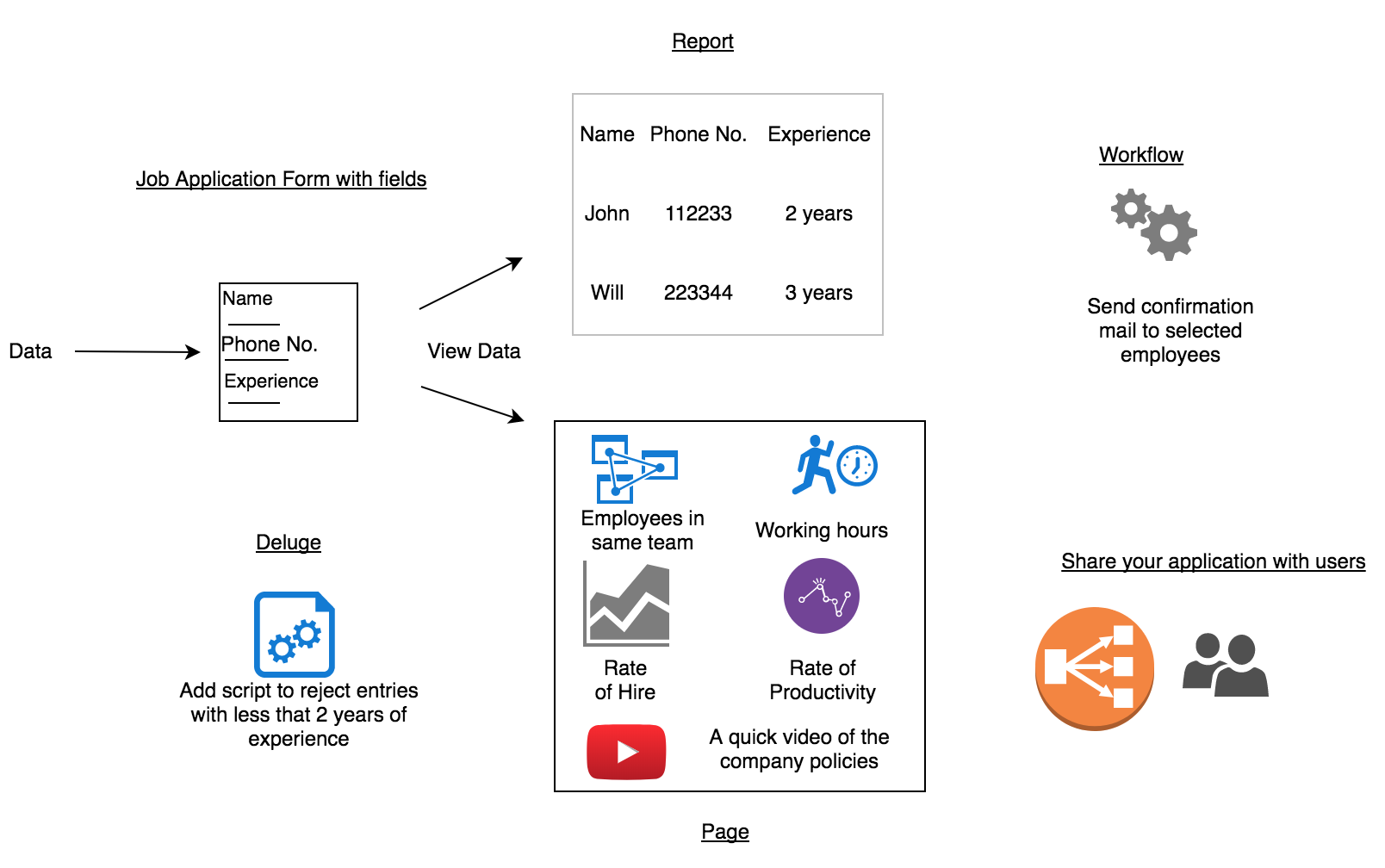
Zoho CRM 管理者向けトレーニング
「導入したばかりで基本操作や設定に不安がある」、「短期間で集中的に運用開始できる状態にしたい」、「運用を開始しているが再度学び直したい」 といった課題を抱えられているユーザーさまに向けた少人数制のオンライントレーニングです。
日々の営業活動を効率的に管理し、導入効果を高めるための方法を学びましょう。



















